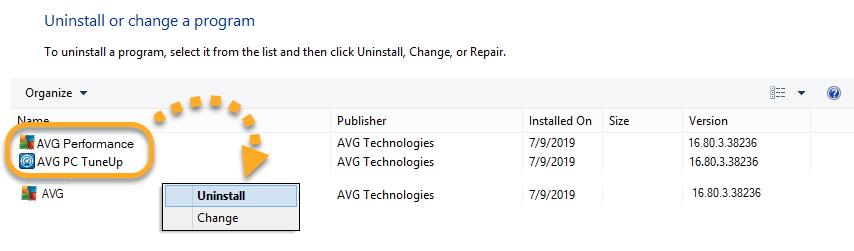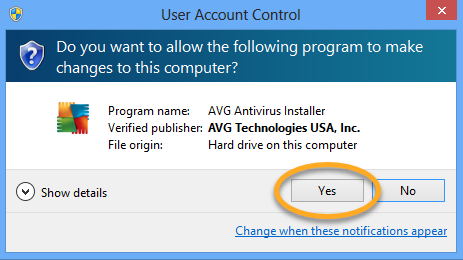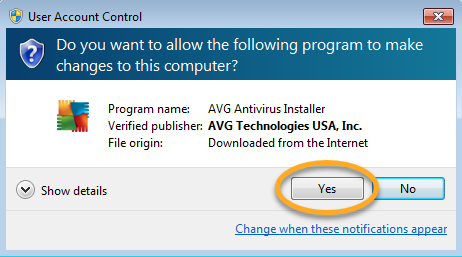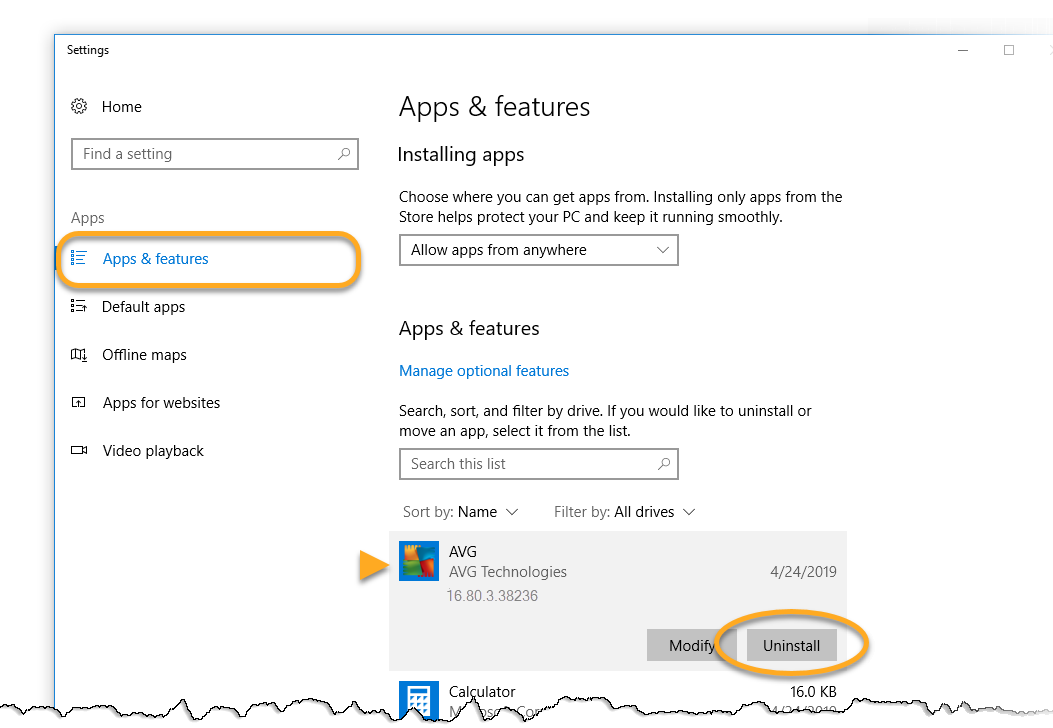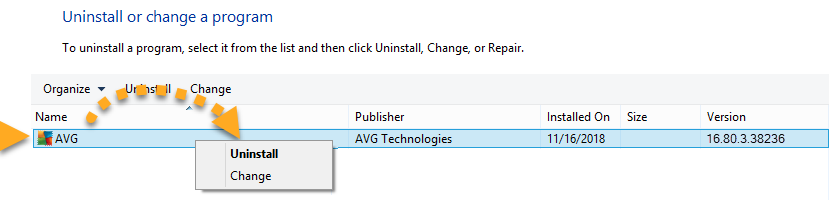Konzole pro správu AVG (dříve AVG Zen) je platforma pro správu všech vámi používaných produktů AVG, která vám mohla být nainstalována do počítače se staršími verzemi softwaru AVG (jako je například AVG AntiVirus verze 16.9 nebo nižší a AVG PC TuneUp). Chcete-li konzoli pro správu AVG zcela odinstalovat, nejprve je třeba odinstalovat všechny připojené produkty AVG. Poté můžete konzoli pro správu AVG také odinstalovat.
Odinstalace připojených produktů AVG
- V počítači nesmí běžet žádná jiná aplikace.
- Ve Windows klikněte pravým tlačítkem na tlačítko
 Start a ze zobrazené nabídky vyberte možnost Aplikace a funkce.
Start a ze zobrazené nabídky vyberte možnost Aplikace a funkce. 
- Na levém panelu zkontrolujte, zda je vybrána možnost Aplikace a funkce, klikněte na položku AVG Protection (která představuje aplikaci AVG AntiVirus) nebo AVG PC TuneUp a vyberte možnost Odinstalovat.

- Na klávesnici současně stiskněte klávesy
 Win
WinX a ze zobrazené nabídky vyberte možnost Programy a funkce. 
- Ve Windows klikněte na tlačítko
 Start a vyberte možnost Ovládací panely.
Start a vyberte možnost Ovládací panely. 
- Pokud používáte výchozí zobrazení podle kategorií, pod nadpisem Programy klikněte na odkaz Odinstalovat program.
 Pokud používáte zobrazení velkých/malých ikon, klikněte na ikonu Programy a funkce.
Pokud používáte zobrazení velkých/malých ikon, klikněte na ikonu Programy a funkce. 
- Pravým tlačítkem klikněte na položku AVG Protection (která představuje aplikaci AVG AntiVirus) nebo AVG PC TuneUp a z rozevírací nabídky vyberte možnost Odinstalovat.

- Pokud se zobrazí dialogové okno Řízení uživatelských účtů s žádostí o povolení, klikněte na tlačítko Ano.



- Zvolený produkt AVG odinstalujte dle pokynů v průvodci odinstalací AVG.
- Pokud máte v počítači nainstalován produkt AVG Protection i aplikaci AVG PC TuneUp, podle postupu výše odinstalujte oba produkty.
Až z počítače odeberete všechny připojené produkty AVG, můžete odinstalovat konzoli pro správu AVG.
Odinstalace konzole pro správu AVG
Než konzoli pro správu AVG podle postupu níže odinstalujete, nejprve je třeba odinstalovat všechny
připojené produkty AVG.
- V počítači nesmí běžet žádná jiná aplikace.
- Ve Windows klikněte pravým tlačítkem na tlačítko
 Start a ze zobrazené nabídky vyberte možnost Aplikace a funkce.
Start a ze zobrazené nabídky vyberte možnost Aplikace a funkce. 
- Na levém panelu zkontrolujte, zda je vybrána možnost Aplikace a funkce, klikněte na položku AVG a vyberte možnost Odinstalovat.

- Na klávesnici současně stiskněte klávesy
 Win
WinX a ze zobrazené nabídky vyberte možnost Programy a funkce. 
- Ve Windows klikněte na tlačítko
 Start a vyberte možnost Ovládací panely.
Start a vyberte možnost Ovládací panely. 
- Pokud používáte výchozí zobrazení podle kategorií, pod nadpisem Programy klikněte na odkaz Odinstalovat program.
 Pokud používáte zobrazení velkých/malých ikon, klikněte na ikonu Programy a funkce.
Pokud používáte zobrazení velkých/malých ikon, klikněte na ikonu Programy a funkce. 
- Pravým tlačítkem klikněte na položku AVG a z rozevírací nabídky vyberte možnost Odinstalovat.

- Pokud se zobrazí dialogové okno Řízení uživatelských účtů s žádostí o povolení, klikněte na tlačítko Ano.



- Konzoli pro správu AVG odeberte dle pokynů v průvodci odinstalací AVG.
Konzoli pro správu AVG máte nyní z počítače odinstalovanou.
Řešení problémů
Pokud se vám konzoli pro správu AVG podle postupu v tomto článku nepovedlo odinstalovat, kontaktujte podporu AVG.
- AVG PC TuneUp
- AVG Internet Security 16.9 a nižší
- AVG AntiVirus 16.9 a nižší
- Microsoft Windows 10 Home / Pro / Enterprise / Education – 32/64bitový
- Microsoft Windows 8.1 / Pro / Enterprise – 32/64bitový
- Microsoft Windows 8 / Pro / Enterprise – 32/64bitový
- Microsoft Windows 7 Home Basic / Home Premium / Professional / Enterprise / Ultimate – Service Pack 1, 32/64bitový
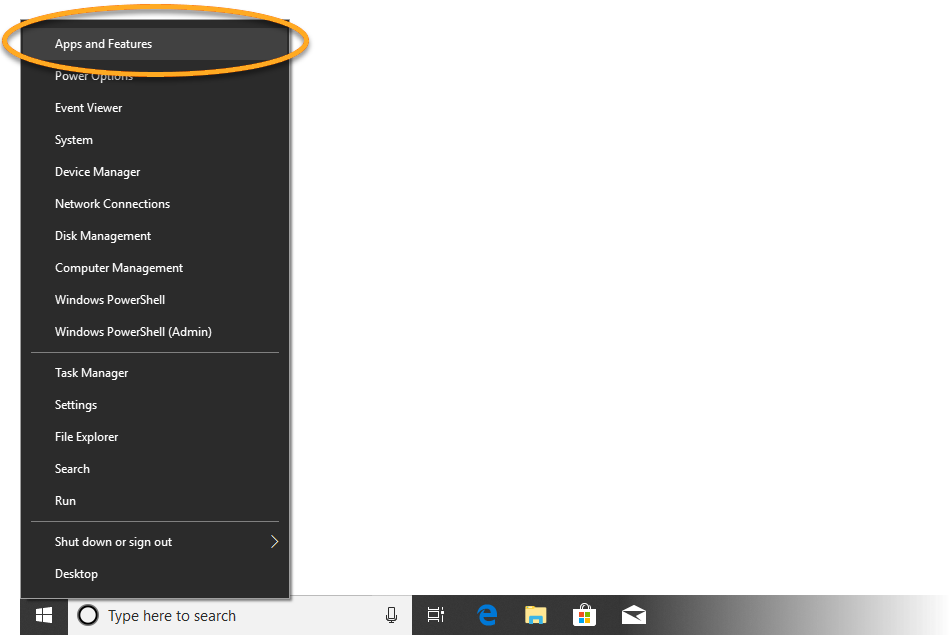
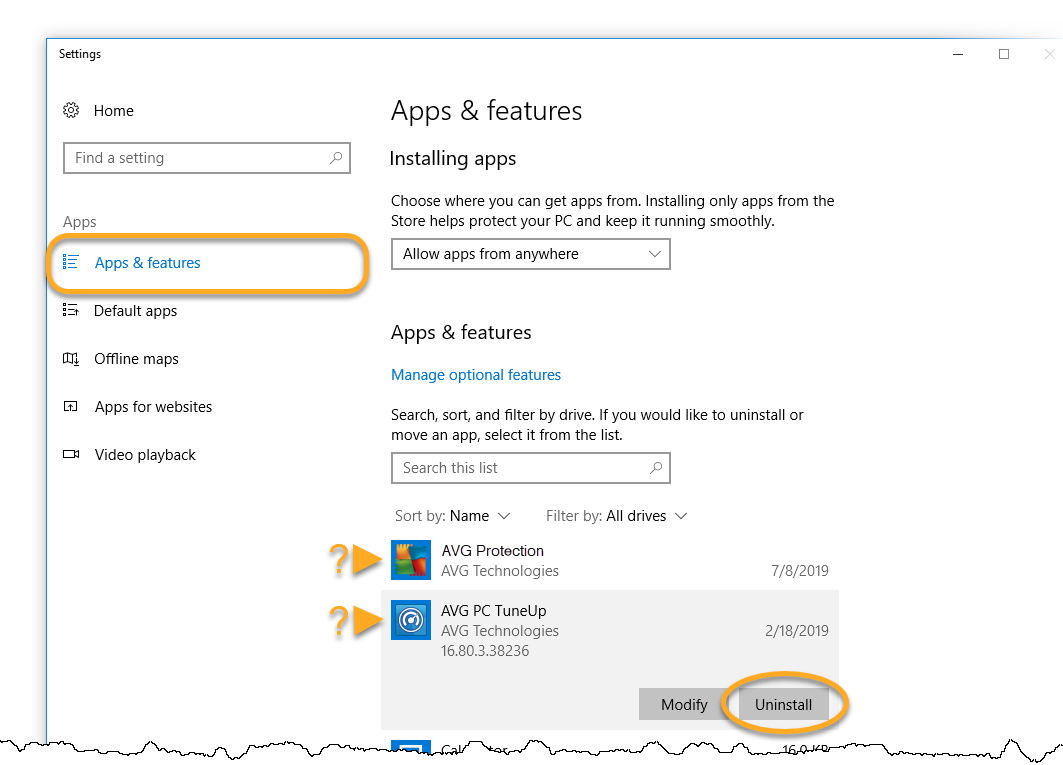
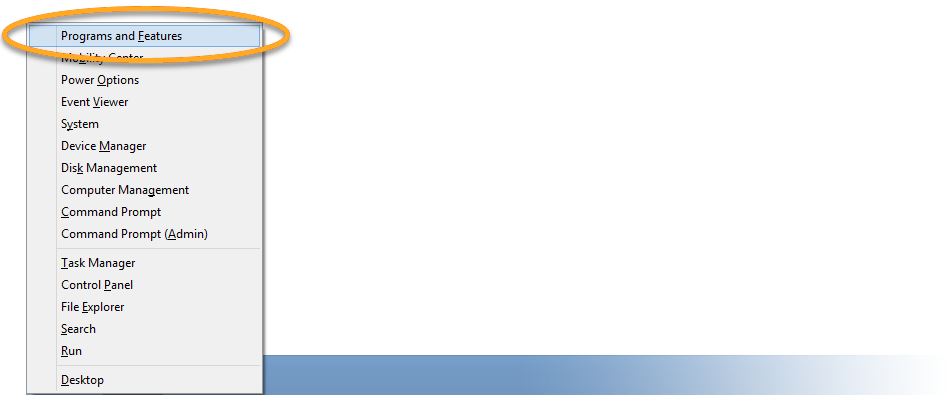
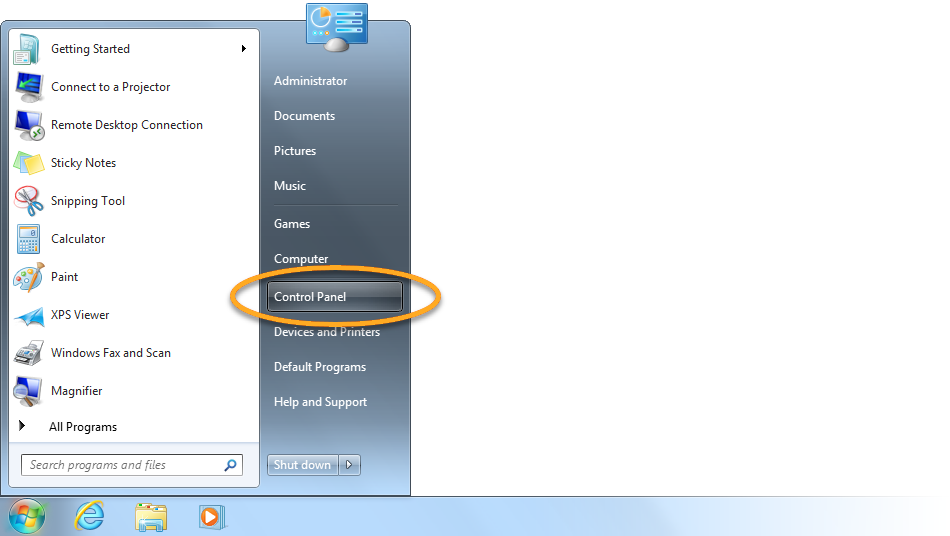
 Pokud používáte zobrazení velkých/malých ikon, klikněte na ikonu Programy a funkce.
Pokud používáte zobrazení velkých/malých ikon, klikněte na ikonu Programy a funkce.